
セル範囲または別のスプレッドシートにジャンプする簡単な方法で、ハイパーリンクを使用します。これは参照に最適です クリックで表示できるデータ 。 Googleシートのセルとスプレッドシートにリンクする方法は次のとおりです。
関連している: シングルクリックでGoogleシートでリンクを開く方法
セルのグループへのリンク方法
大きなスプレッドシートがある場合は、にリンクしたい場合があります。 細胞のグループ その中で。これにより、そのグループに移動するための簡単な方法があります。
リンクを追加したいセルに移動します。ここにあるリンクとして使用するテキストを入力して、来るべきポップアップウィンドウに入力できます。それ以外の場合、セルのグループはテキストとして表示されます。
挿入&gtをクリックします。メニューからリンクを挿入します。
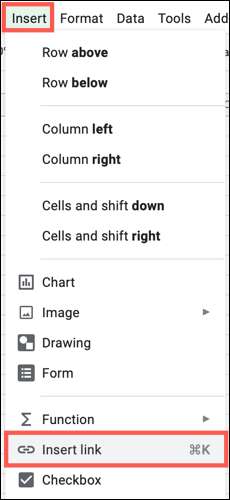
ウィンドウが開いたら、下部にある[シートと名前付き範囲]をクリックします。

その後、もう一度スクロールして[リンクするセルの範囲を選択]をクリックします。
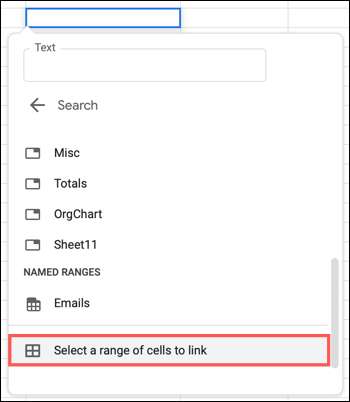
上記の2つのステップのどちらでも、ウィンドウ上部のテキストと表示されているボックスにリンクしたいテキストを追加できます。リンクプロセスを開始する前に、セルに入力しなかった場合は便利です。
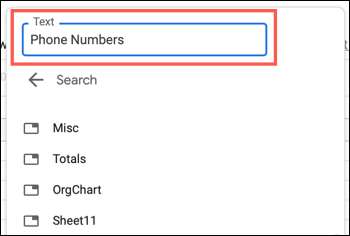
[データ範囲の選択]ウィンドウが表示されたら、セル範囲を入力するか、シートの範囲をドラッグしてボックスに入力します。 「OK」をクリックしてください。
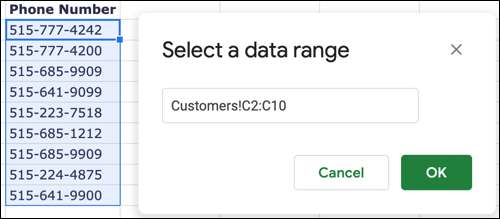
その後、セル内のハイパーリンクを見ます。セルを選択してから、小さなポップアップウィンドウに表示されるリンクをクリックします。あなたが選んだデータ範囲に正しいでしょう。
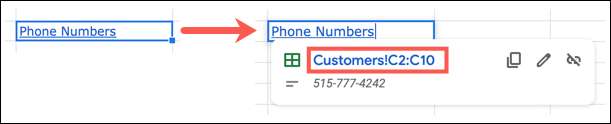
関連している: Googleシートで行と列をグループ化してグループ化する方法
名前付きセルのグループへのリンク方法
あなたが定義した場合 セルのグループの名前 、あなたもそれにリンクすることができます。この方法は、上記のような無名細胞と連結するのと同様である。
リンクを追加したいセルを選択し、[挿入]をクリックします。メニューからリンクを挿入します。ウィンドウが開いたら、「シートと名前付き範囲」をクリックします。

後続のポップアップで、[名前範囲]セクションまでスクロールして、必要なものを選択します。必要に応じて、ここでセルのテキストを追加することもできます。
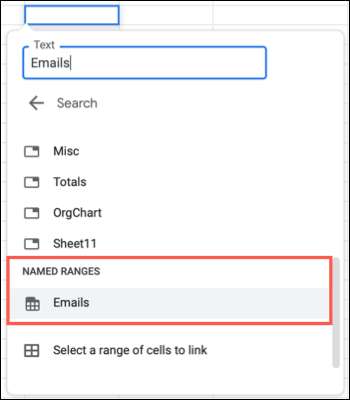
その後、ハイパーリンクを表示し、セルを選択すると、小さなポップアップのリンクをクリックして名前付きセル範囲に移動できます。
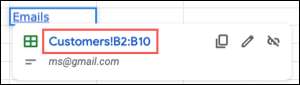
関連している: Googleシートの列または行の名前を変更する方法
別のシートにリンクする方法
Googleシートでハイパーリンクを使用するためのより便利な方法は、別のシートにリンクすることです。このプロセスは、細胞範囲の上記のプロセスよりもさらに簡単です。
リンクを追加したいセルを選択し、[挿入]をクリックします。メニューからリンクを挿入します。ウィンドウが表示されたときにシートが表示されたら、それを選択します。そうでない場合は、「シートと名前付き範囲」をクリックしてください。

次に、シートの下のワークブック内のスプレッドシートのリストを表示します。あなたが望むものを選ぶだけです。繰り返しますが、あなたが好きなら上のテキストを追加することができます。
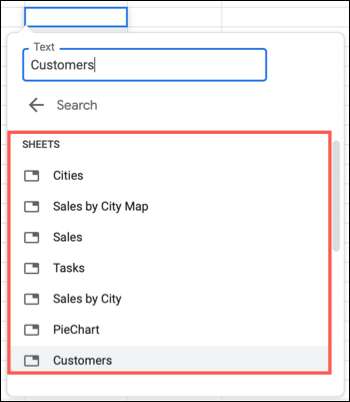
その後、ハイパーリンクを見て、小型ポップアップウィンドウのリンクをクリックしてシートに移動できます。
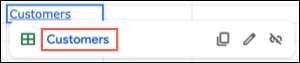
リンクをコピー、編集、または削除します
ハイパーリンクを追加したら、セル範囲またはシートにかけているのかをコピー、編集、または リンクを削除します 。リンクを含むセルを選択し、小さなポップアップウィンドウの右側のアクションを選択します。

Googleシートに加えてMicrosoft Excelを使用する場合は、方法を見てください。 Excelで相互参照と名前付きセルを使用してください 。







